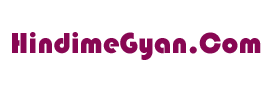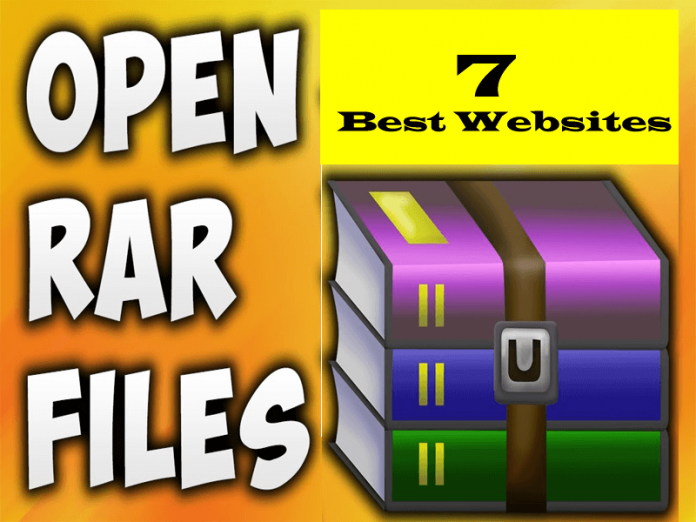इस Article में हम आपको बताएँगे की RAR Files क्या होता है, RAR Files का उपयोग क्यूँ किया जाता है और RAR Files को Open कैसे किया जाता है| Best RAR File Opener?
RAR File एक compressed file होता है, या एक data container होता है जो अपने अन्दर में एक या उससे ज्यादा अन्य Files या Folders को रखता है|
RAR File आपके कंप्यूटर में Regular folder के जैसा ही होता है, जहाँ कभी कभी इसके अन्दर बहुत सारा अन्य Files और Folders मौजूद रहता है| इसका उपयोग उस Files या Folders को Organize करने के लिए किया जाता है|
हालाकि किसी Normal Folder के विपरीत RAR File को किसी Content को Open या Extract करने के लिए किसी Special software का जरुरत पड़ता है|
RAR Files का उपयोग क्यूँ किया जाता है?
आप RAR Files तो तब ही Run करते है जब आप किसी Computer Software को डाउनलोड कर रहे है| File sharing websites और Software distributors अपने Files को कभी कभी RAR File में रखते है, ताकि वे इसे Compress करके छोटे Size में Convert कर सके, जिसके वजह से आप इसे तेज़ी से डाउनलोड कर पाएँगे| कुछ RAR Files को कई भाग में बाट दिया जाता है जिससे Transmission करना काफी आसान हो जाता है|
इससे Download Time भी कम हो जाता है| RAR Files को हम Password से Lock कर सकते है, तो जब तक आपको उसका Password पता नहीं है तब तक आपको वो Content दिखेगा नहीं| उदाहरण के तौर पर मान लीजिए, एक डाटा से भरा हुवा Locked Box है और Password उस Box का चाभी है|
कई सारा RAR Files में Password Lock नहीं रहता है| इसका उपयोग करके Images, Documents, Videos और अन्य कई अलग प्रकार के Files को स्टोर किया जाता है|
एक और परिस्थिति में RAR Files हमारे लिए बहुत उपयोगी साबित हो सकता है| मान लीजिए आपका कोई दोस्त आपको बहुत सारा Files भेजना चाहता है, जैसे उदाहरण के तौर पर हम मान लेते है की उसे आपको बहुत सारा Photos भेजना है| तो आपसे सभी Photos को एक एक करके डाउनलोड करवाने के बजाय आपका दोस्त सभी Photos को एक RAR Files में रख लेगा और आपको सिर्फ वो 1 File ही शेयर करेगा|
RAR Files को खोलने के बाद, आप उसके अन्दर के डाटा को Extract कर पाएँगे और उसके बाद आप अपने कंप्यूटर में जिस तरह से किसी अन्य Files का उपयोग करते है ठीक उसी प्रकार से इस RAR File का भी उपयोग कर पाएँगे|
7 Best RAR File Openers?
ये बात तय है की कभी न कभी आपको Android Device में RAR Files को खोलने का जरुरत पड़ेगा, ख़ास करके तब जब आप Internet से Files को डाउनलोड करते है| एक भरोसेमंद RAR Files Opener का आपके Android Phone में होना काफी जरुरी है| यहाँ हम 7 सबसे बढ़िया RAR Files Opener के बारे में आपको बताने वाले है| 7 Best RAR File Opener?
01. ZArchiver
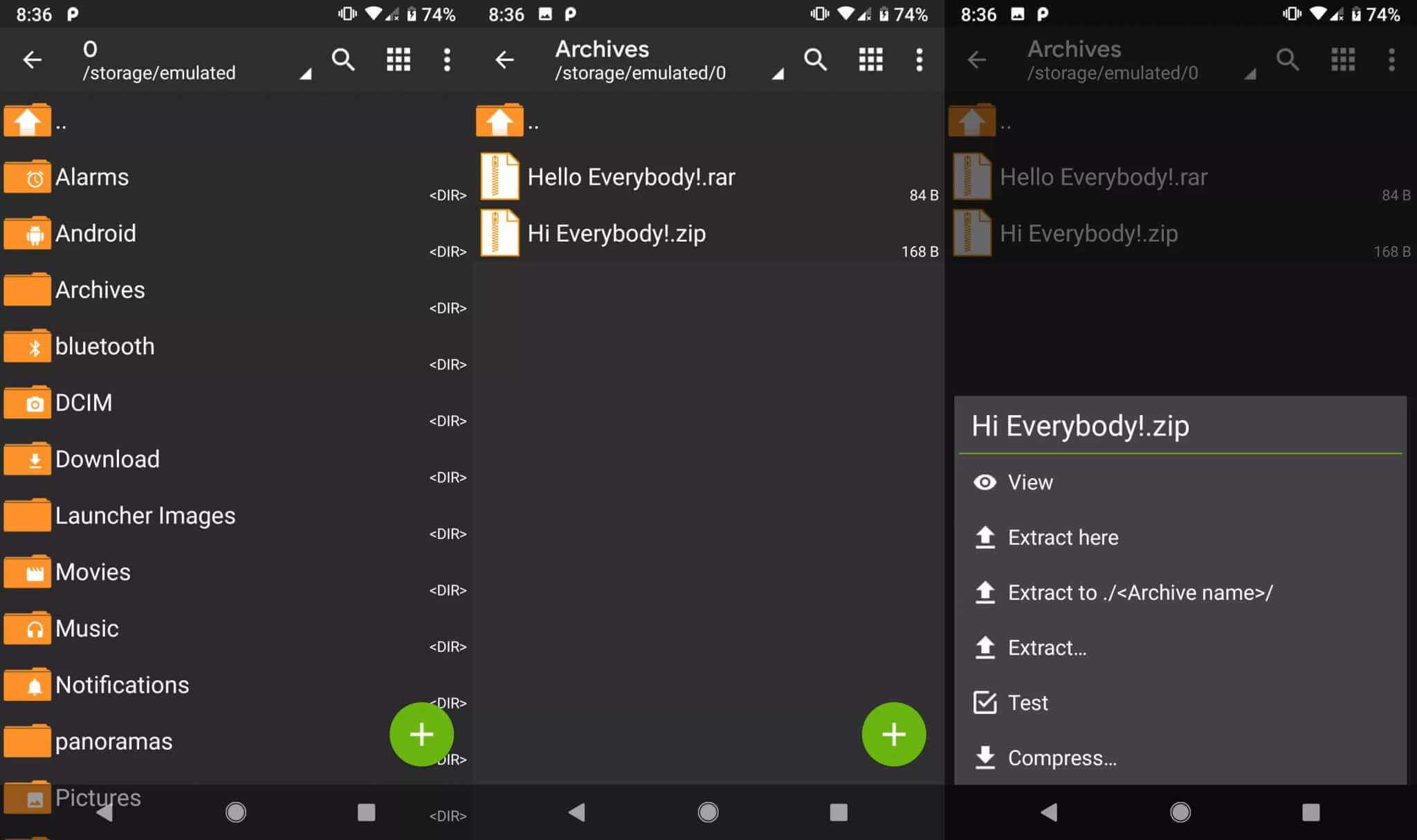
ZArchiver को ZDevs ने बनाया है, और ये एक शक्तिशाली टूल है जिसका Interface काफी आसान है और इसका उपयोग हर तरह का Users कर सकता है| ZArchiver से RAR, 7Z, ZIP, RAR5, ISO, TAR, XZ के साथ और कई अन्य तरह के Files को Decompress किया जा सकता है|
ZArchiver का उपयोग करके आप कई तरह के Archive Files बना सकते है जैसे की 7Z, ZIP, BZIP2, TAR, और GZ इत्यादि| इस टूल से आप Compressed Files को खोल सकते है, Archives को Edit कर सकते है और इसके और भी कई चीजों को कर सकते है|
ZArchiver को डाउनलोड करना और इसका उपयोग करना बिलकुल फ्री है|
ZArchiver का क्या क्या चीज़ हमें अच्छा लगा?
- इसे डाउनलोड करना बिलकुल फ्री है|
2. सभी Features बिना Ads के उपलब्द है|
3. कई Levels पर Files को Compress कर सकता है|
ZArchiver का क्या क्या चीज़ हमें अच्छा नहीं लगा?
- एक साथ कई सारे Files को Extract नहीं कर सकता है|
Download- ZArchiver
02. RAR
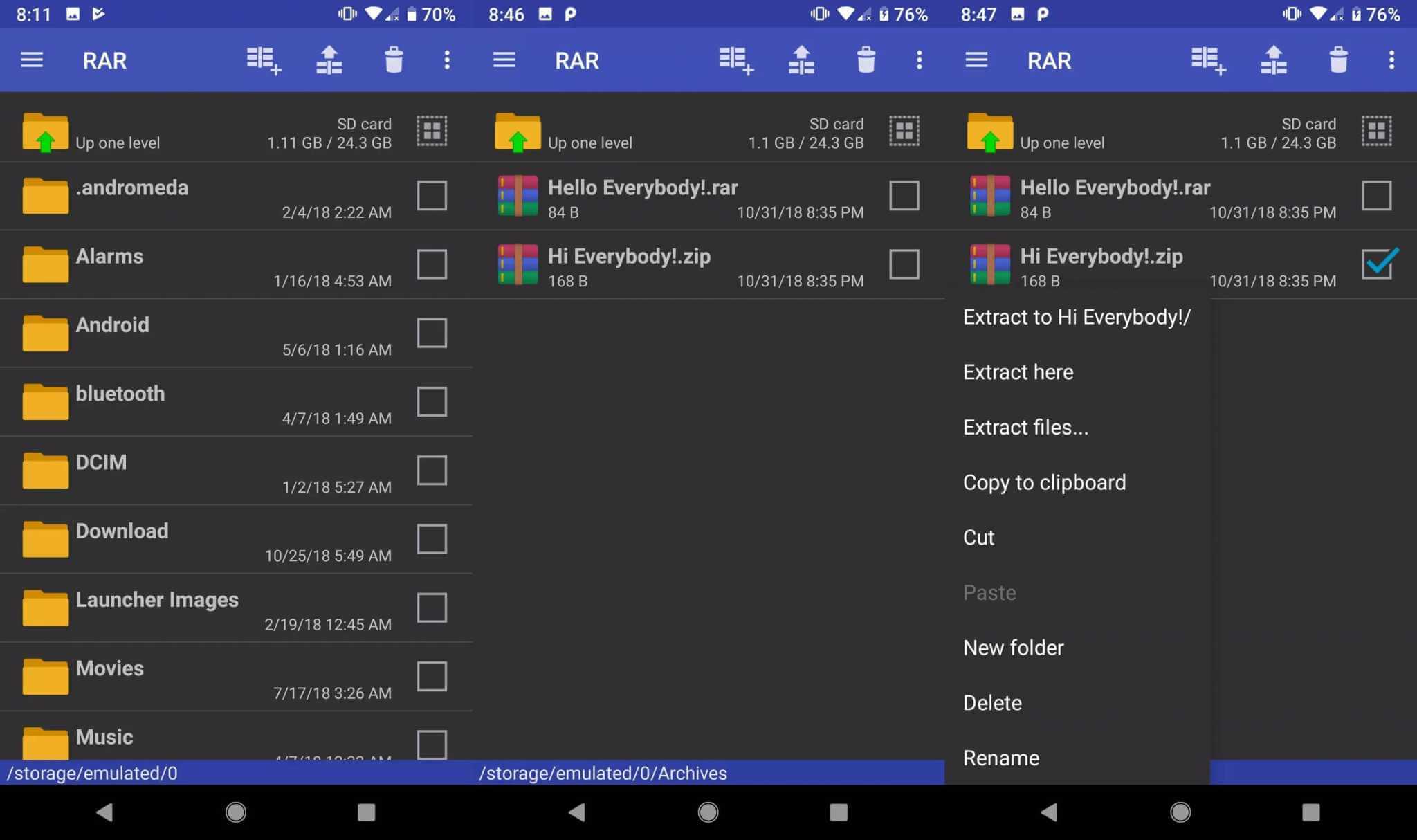
RAR को RARLAB ने बनाया है, और ये एक पुरे तरह से काम करने वाला Compression App है जो RAR और ZIP Files को काफी तेज़ी से बना सकता है|
RAR कई अन्य तरह के Files को Extract कर सकता है जैसे की- 7Z, GZ, ZIP, RAR, TAR, BZ2 इत्यादि| इस App में Repair Command भी दिया गया है जिससे damaged archive files को Fix किया जा सकता है|
RAR को डाउनलोड करना और इसका उपयोग करना बिलकुल फ्री है| इस App का Ad-Free Version का उपयोग करने के लिए आपको इसका Paid Plan में Upgrade करना पड़ेगा|
RAR का क्या क्या चीज़ हमें अच्छा लगा?
- ये Multi Cores का उपयोग करता है|
2. इसका Function काफी आसान और काफी तेज़ है|
3. Damaged RAR Files को Repair कर सकता है|
RAR का क्या क्या चीज़ हमें अच्छा नहीं लगा?
- पुराने Android Version में ये कभी कभी फ्रीज हो जाता है|
Download- RAR
03. ALZip
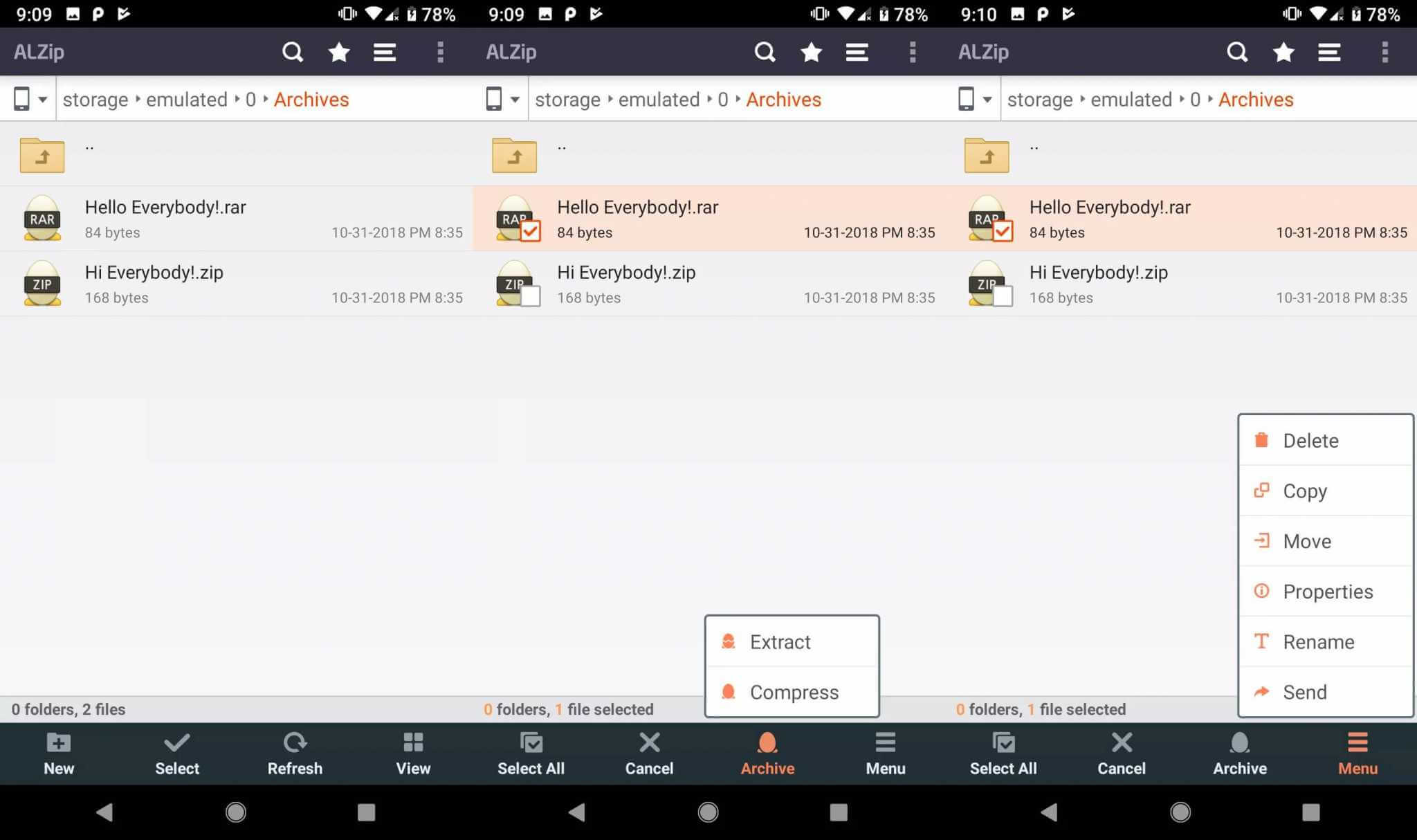
ALZip से हम Archive और File management दोनों कर सकते है| और इससे हम Files को खोल सकते है, Edit कर सकते है, Save कर सकते है, Rename कर सकते है और Delete भी कर सकते है|
ये App कई तरह के Files को Extract कर सकता है जैसे की- ZIP, RAR, 7Z, ALZ, TAR, EGG इत्यादि| ALZip किसी Files और Folders को ZIP, ALZ, और EGG files में भी Extract कर सकता है|
ALZip को डाउनलोड करना और इसका उपयोग करना बिलकुल फ्री है| इस App में Android 5.0 और उसके बाद वाले Version का सपोर्ट दिया गया है|
ALZip का क्या क्या चीज़ हमें अच्छा लगा?
- इसका User Interface काफी आसान और काफी पावरफुल है|
2. इसमें Photo या Image को Background के साथ Customize किया जा सकता है|
3. इसमें Drag और Drop का Features दिया गया है|
ALZip का क्या क्या चीज़ हमें अच्छा नहीं लगा?
- 4 GB से बड़ा Files को Extract नहीं कर सकता है|
Download- ALZip
Read This: Li-Fi कितना शक्तिशाली है और ये Wi-Fi से अलग कैसे है?
04. 7Zipper
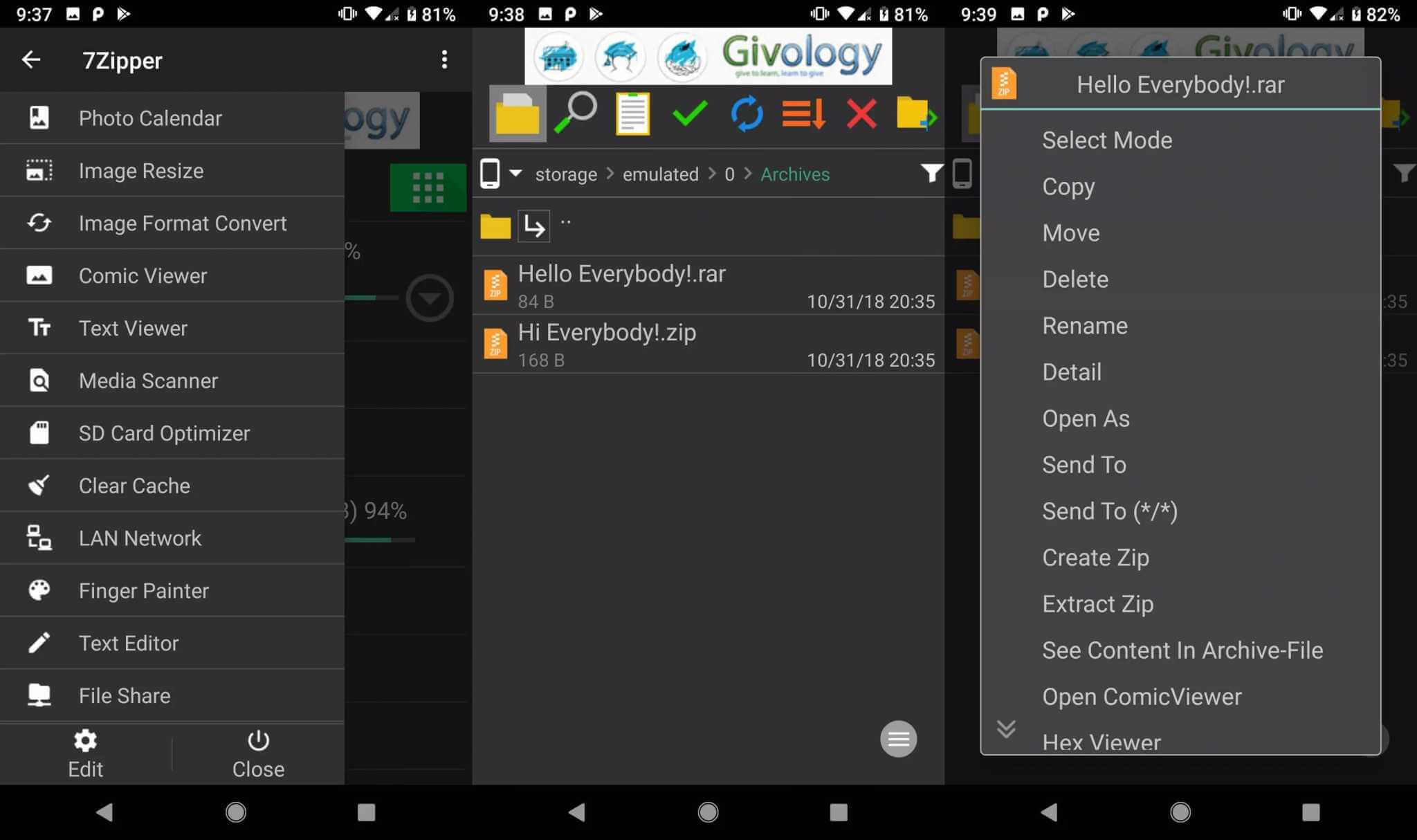
7Zipper एक और file manager app है जिसमे built-in archive का सपोर्ट दिया गया है| 7Zipper भी कई तरह के File Formats को Decompress कर सकता है जैसे की- RAR, ZIP, ALZ, EGG, TAR, TAR.GZ, TAR.BZ2 इत्यादि|
इसके साथ ये App से ZIP, 7Z, और JAR files को भी Compress किया जा सकता है| 7Zipper से Files को copy, paste, move, rename, delete, और edit किया जा सकता है|
7Zipper को डाउनलोड करना और इसका उपयोग करना बिलकुल फ्री है| इस App में Android 4.0 और उसके बाद वाले Version का सपोर्ट दिया गया है|
7Zipper का क्या क्या चीज़ हमें अच्छा लगा?
- इसमें कई सारा Features दिया गया है|
2. इसमें Image और Text Viewers दोनों का सपोर्ट है|
7Zipper का क्या क्या चीज़ हमें अच्छा नहीं लगा?
- इसमें Upgrade करने का या Ads को हटाने का कोई विकल्प नहीं दिया गया है|
Download- 7Zipper
05. Solid Explorer File Manager
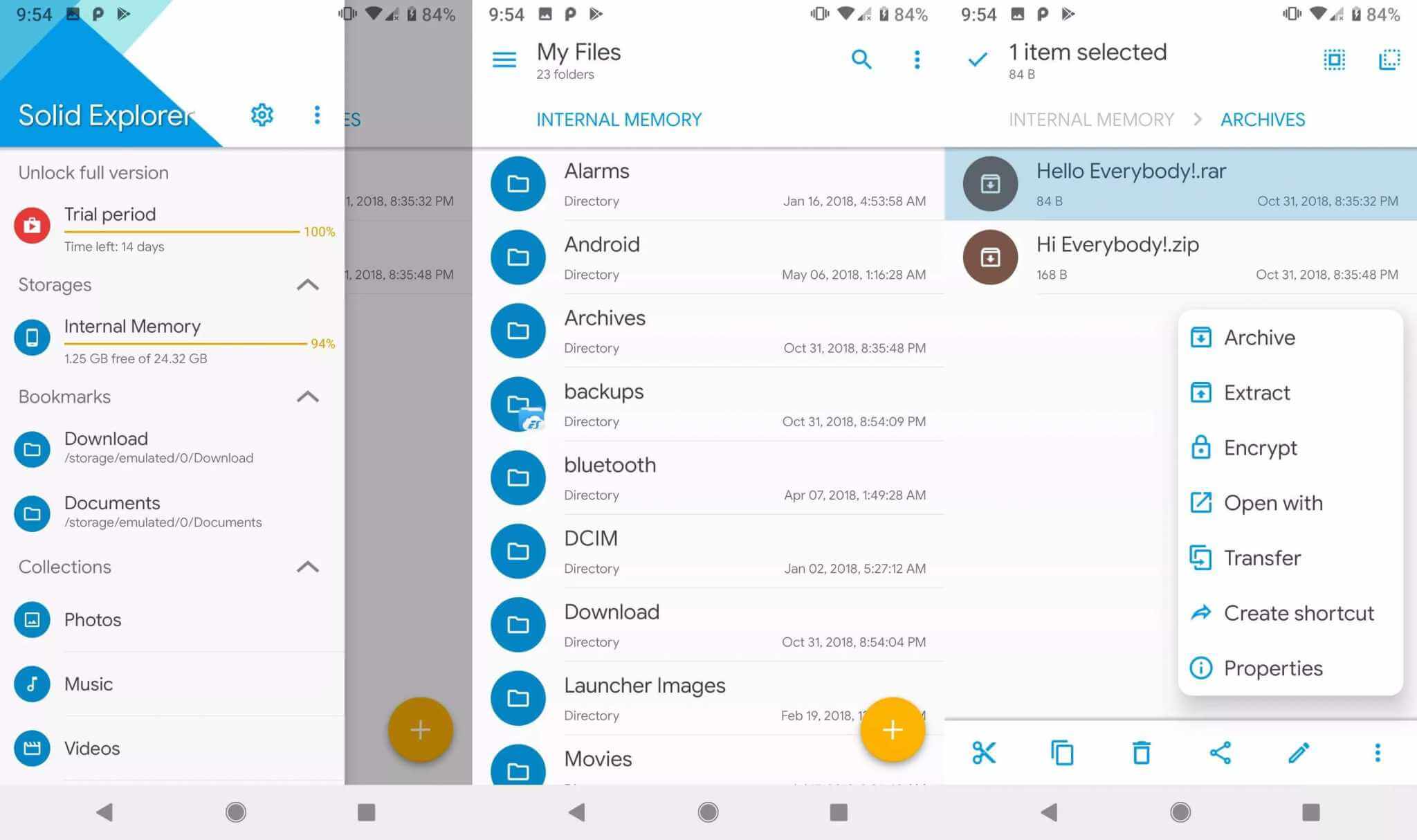
Solid Explorer File Manager एक फीचर से भरा file management app है, जो RAR, ZIP, और TAR files को Read और Extract कर सकता है| और साथ में ये password-protected ZIP archives को भी Create कर सकता है|
Solid Explorer File Manager का उपयोग आप पहले 14 दिनों के लिए फ्री में कर सकते है| उसके बाद आपको $2.99 full version में Upgrade करना पड़ेगा| इस App में Android 4.1 और उससे बाद वाले Version का सपोर्ट दिया गया है|
Solid Explorer File Manager का क्या क्या चीज़ हमें अच्छा लगा?
- इसका User Interface को काफी बढ़िया तरह से डिजाईन किया गया है|
2. इसमें Full RAR और ZIP का सपोर्ट दिया गया है|
3. ये आपके Files और Folders को Password के साथ सुरक्षित रखता है|
4. इसमें कई सारे Customization का विकल्प दिया गया है|
Solid Explorer File Manager का क्या क्या चीज़ हमें अच्छा नहीं लगा?
- Solid Explorer File Manager का उपयोग आप पहले 14 दिनों के लिए फ्री में कर सकते है| उसके बाद आपको $2.99 full version में Upgrade करना पड़ेगा|
Download- Solid Explorer File Manager
06. BI Archiver
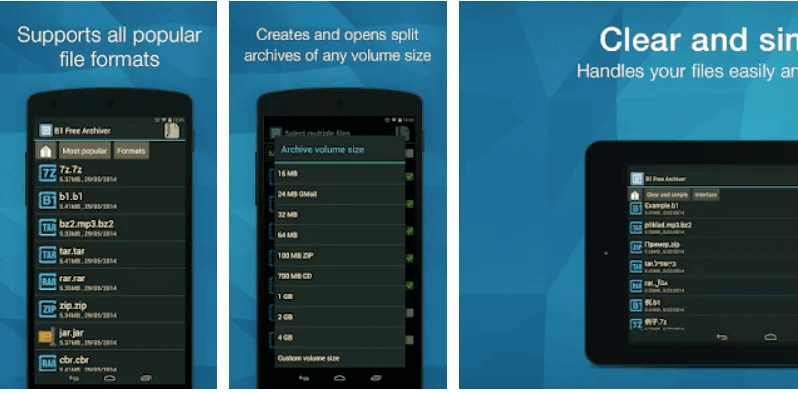
BI Archiver में तेज़ और आसान file unzipping और extracting का सुविधा दिया गया है| यहाँ पर हम 37 तरह के Files को Decompress कर सकते है जिसमे RAR, ZIP, B1, 7Z के साथ और भी कई Types शामिल है| यहाँ file management का भी सुविधा दिया गया है, और साथ में copy, paste, delete, rename का भी सुविधा दिया गया है|
इस App को डाउनलोड करना और इसका उपयोग करना बिलकुल फ्री है, लेकिन बिना Ads के इसका उपयोग करने के लिए आपको $1.99 का Payment करना पड़ेगा|
BI Archiver का क्या क्या चीज़ हमें अच्छा लगा:
- RAR और उसके साथ अन्य 36 अन्य Formats को Decompress किया जा सकता है|
2. 30 से ज्यादा भाषाओं का सपोर्ट दिया गया है|
3. Password-protected files को Extract कर सकते है|
BI Archiver का क्या क्या चीज़ हमें अच्छा नहीं लगा:
- Ads को Remove करने के लिए आपको इस App में Upgrade करना पड़ेगा|
Download- BI Archiver
07. WinZip
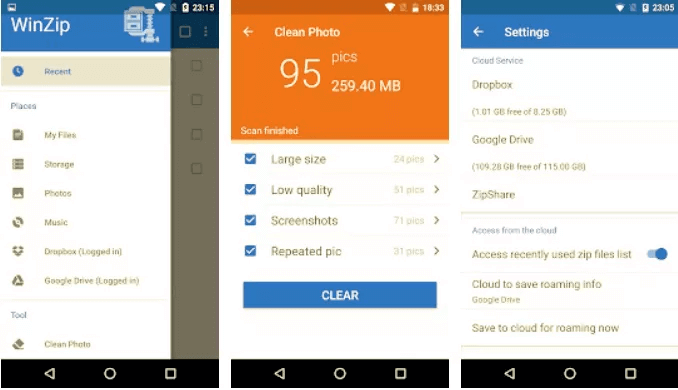
WinZip का नाम आपने जरुर कभी न कभी सुना होगा क्यूंकि ये डेस्कटॉप के लिए काफी पोपुलर है| Android का WinZip App में सभी तरह के Files को Extract करने का सपोर्ट दिया गया है, जिसमे RAR, ZIP, ZIPX, 7Z के साथ और भी कई Files शामिल है| और ये आसानी से बड़ा Files को भी Compress कर सकता है| WinZip App बाकी Apps से अलग इसलिए है क्यूंकि इसमें Google Drive और Dropbox का बहुत अच्छा मेल होता है, जिससे Users अपने Files को आसानी से download, email, और manage कर सकते है|
इस App को डाउनलोड करना और इसका उपयोग करना बिलकुल फ्री है, लेकिन बिना Ads के इसका उपयोग करने के लिए आपको $1.99 का Payment करना पड़ेगा|
WinZip का क्या क्या चीज़ हमें अच्छा लगा:
- इसके Interface को काफी बढ़िया तरीका से डिजाईन किया गया है|
2. इसमें आप Files को Extract कर सकते है, और फिर उसे Google Drive या Dropbox में अपलोड कर सकते है|
WinZip का क्या क्या चीज़ हमें अच्छा नहीं लगा:
- इस App के ख़ास Features के लिए आपको इस App के Paid Version में अपग्रेड करना पड़ेगा|
Download- WinZip